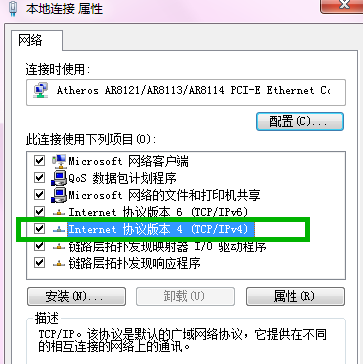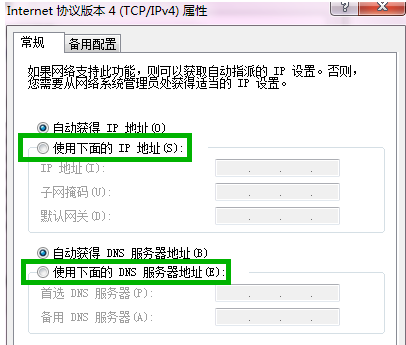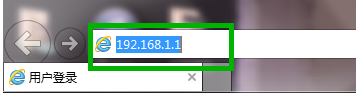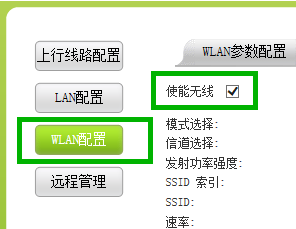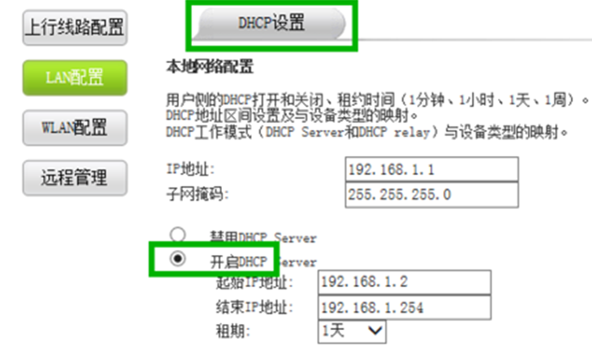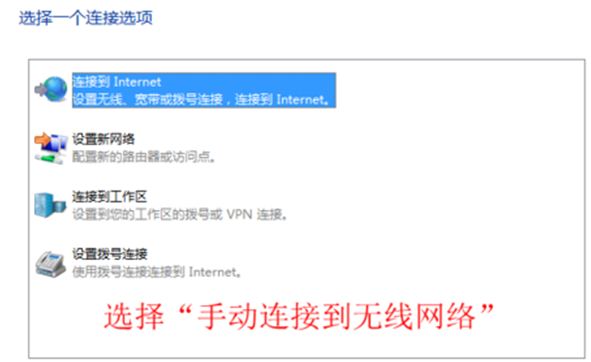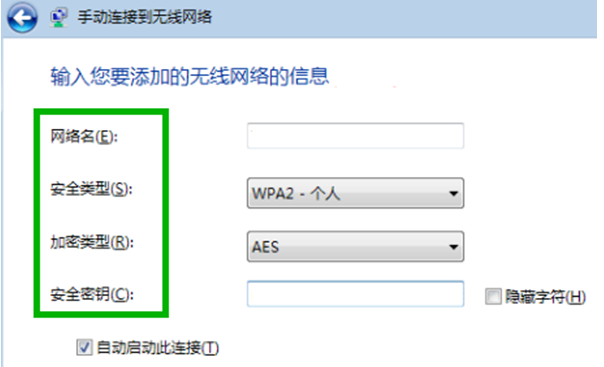随着无线网络发展,越来越多的用户使用,因为它方便快捷,不用网线,还方便手机、平板上网。下面小编以电脑公司Win7旗舰版系统为例,给大家演示Windows7系统中设置路由器和连接无线网络的详细步骤,具体如下:
1.打开控制面板,在控制面板中找到“网络和共享中心”。

2.在网络和共享中心界面,点击左上角的“更改适配器设置”

3.右键“本地连接”选择“属性”,弹出“本地连接属性”,双击“Internet 协议版本 4 (TCP/IPv4)”。
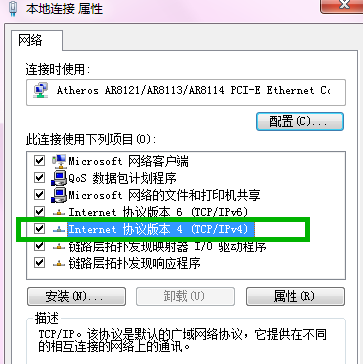
4.在对话框中,选择“使用下面的IP地址”和“使用下面的DNS服务器地址”,输入如下:
IP地址:192.168.1.2到192.168.1.255之间的任何一个都可以
子网掩码:255.255.255.0
默认网关:192.168.1.1
DNS服务器:192.168.1.1
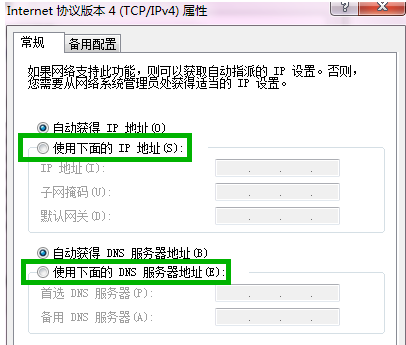
5.打开IE浏览器,在地址栏输入192.168.1.1进入路由器设置界面
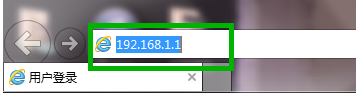
6.进行WLAN参数配置,勾选“使用无线”功能,设置界面于路由器不同而不同,不过设置基本上都是一样的。
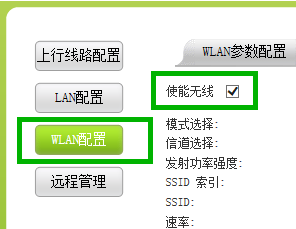
7.如图所示,填写完整,“SSID”可以更改你的路由器名称,“WPA预认证共享密钥”设置你的路由器密码,设置完成记得保存。

8.“开启DHCP服务”
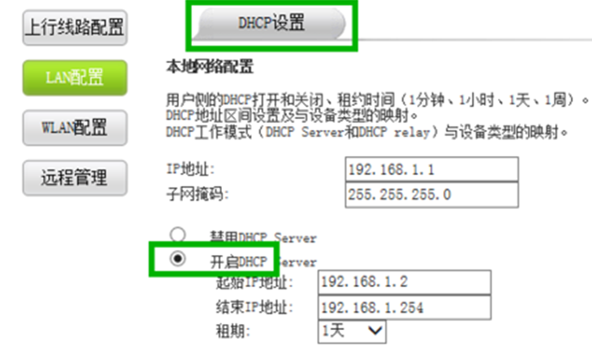
9.打开笔记本电脑,进入“设置新的连接或网络”

10.选择“手动连接到无线网络”
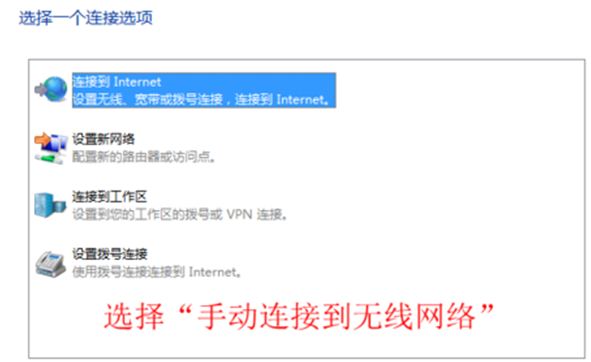
11.输入刚才你的路由器设置界面填写的信息
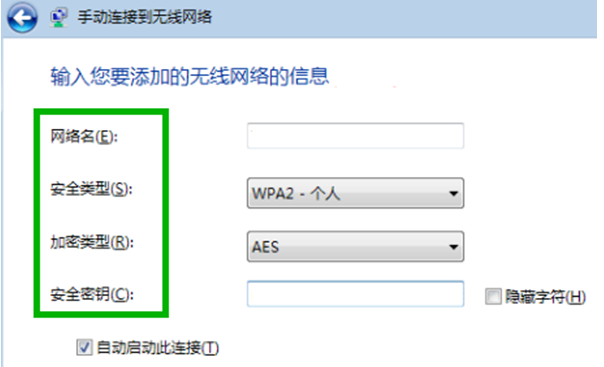
13.这样完成全部设置了,就可以尽情享受无线网络了。